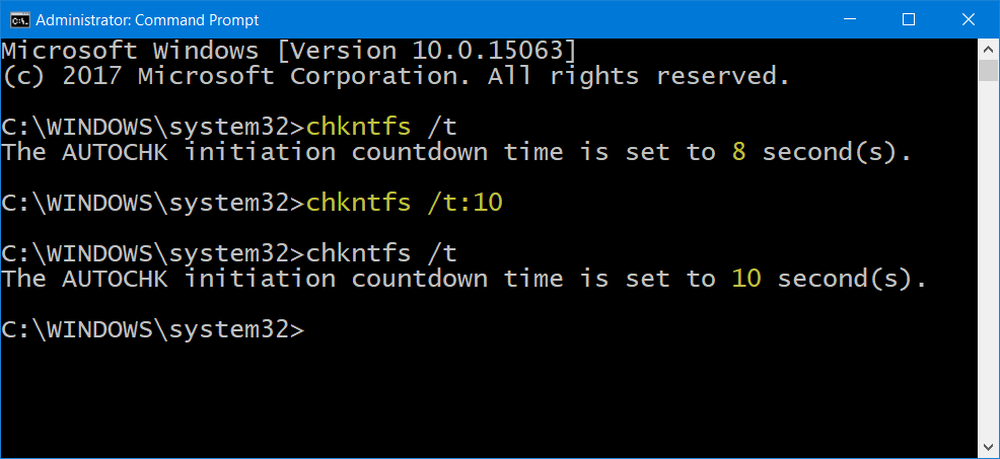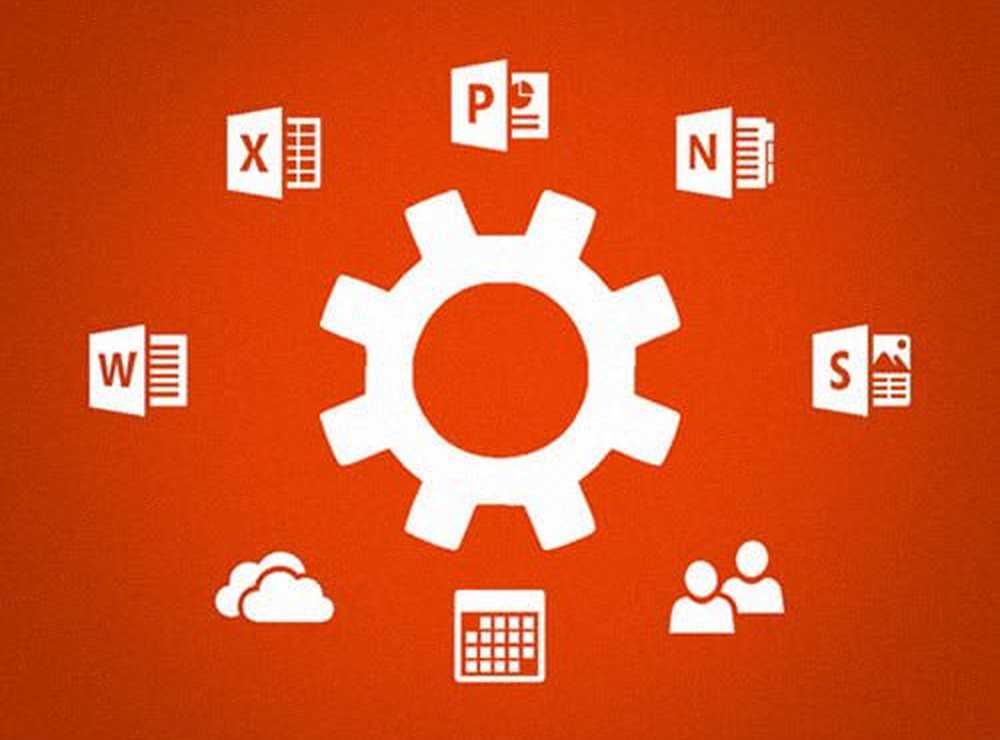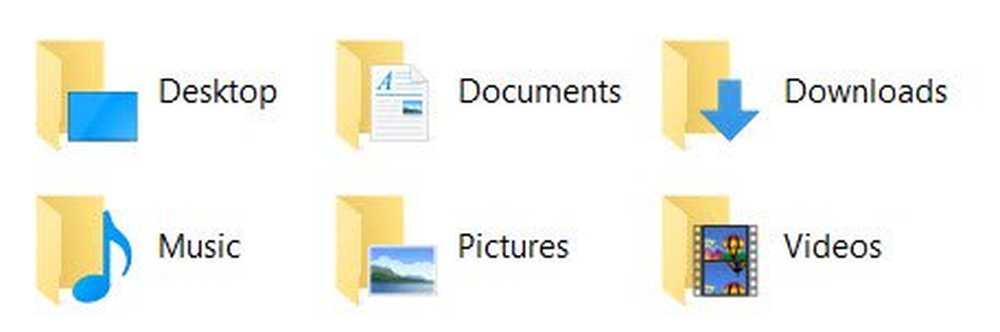Cómo redirigir los enlaces entrantes después de mover tu instalación de WordPress
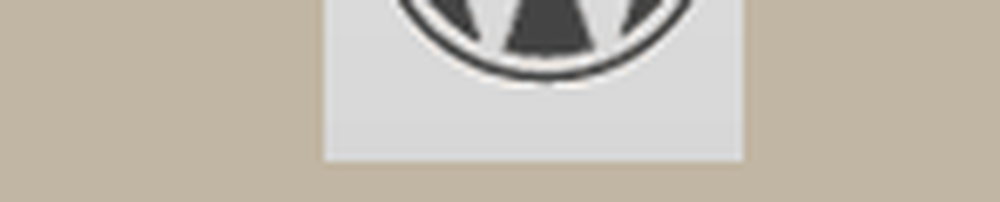
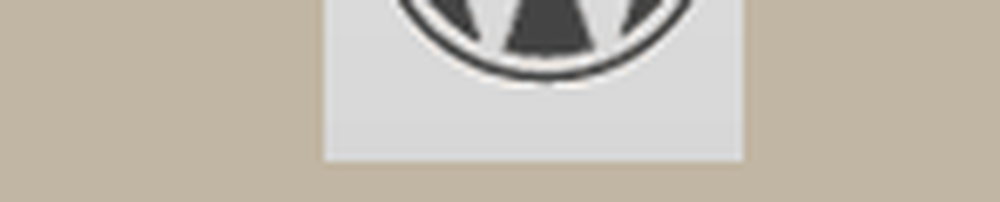 Anteriormente, le mostré cómo mover su instalación de WordPress a un nuevo directorio en su servidor web. Esto provocó una muy buena pregunta de GroovyReader Dinesh:
Anteriormente, le mostré cómo mover su instalación de WordPress a un nuevo directorio en su servidor web. Esto provocó una muy buena pregunta de GroovyReader Dinesh:Gracias por los claros métodos paso a paso con capturas de pantalla..
Quería hacer una pregunta: ¿Cómo se las arregló para redirigir los enlaces entrantes de su antiguo dominio al nuevo dominio??
La respuesta: un redireccionamiento 301 en su archivo .htaccess. Si eso no tiene sentido para usted, no se preocupe, no es tan complicado como parece. Pero es la mejor solución para conservar sus enlaces entrantes y sus valiosas clasificaciones de motores de búsqueda mientras mueve su sitio de WordPress (o cualquier sitio) a un nuevo directorio o dominio. Una redirección del lado del servidor 301 es la forma kosher de decirle a los navegadores que el sitio se ha movido permanentemente y es el método más ético y efectivo para los propósitos de SEO. Lo más importante es que Google lo entiende y no lo penalizará por el movimiento en sus rankings de motores de búsqueda..
Así es como lo haces:
Paso uno
Mueve tu sitio de WordPress, si aún no lo has hecho. No se preocupe por dejar atrás su sitio anterior; de hecho, no lo haga, ya que esto puede generar problemas de contenido duplicado. Mantenga su antiguo directorio allí, pero déjelo vacío.
Segundo paso
Navegue a la antiguo directorio y buscar un archivo .htaccess. Este seria el raíz de su antigua instalación de WordPress.

Si no existe, créelo en el Bloc de notas u otro editor de texto sin formato. Asegúrese de nombrarlo así: .htaccess con el punto al frente, como si fuera una extensión de archivo sin nombre de archivo. Si existe, ábrelo.
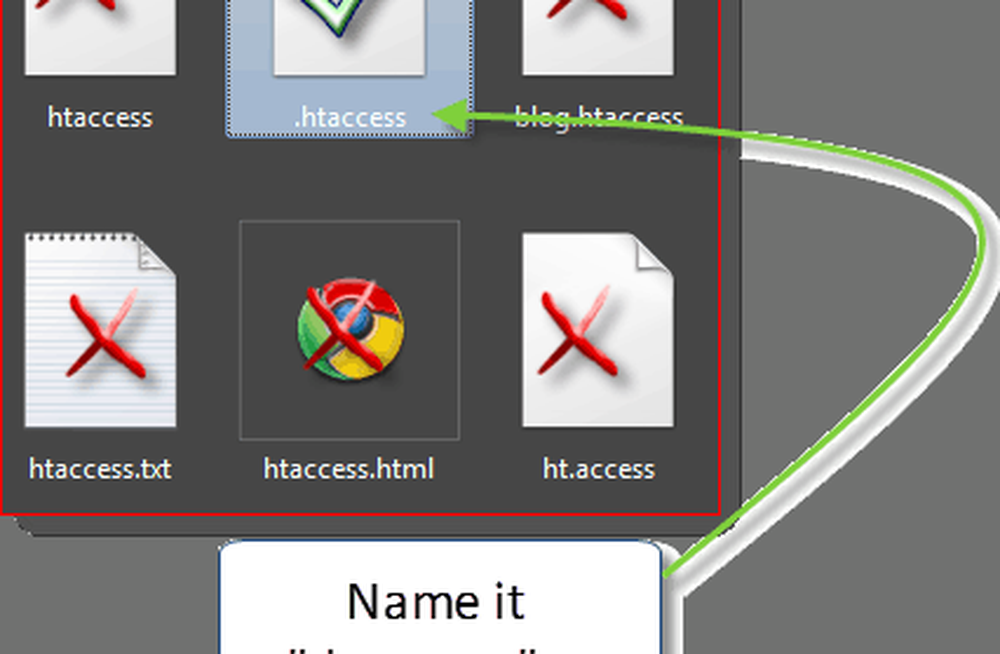
Paso tres
Si hay algo en su archivo .htaccess, elimínelo.
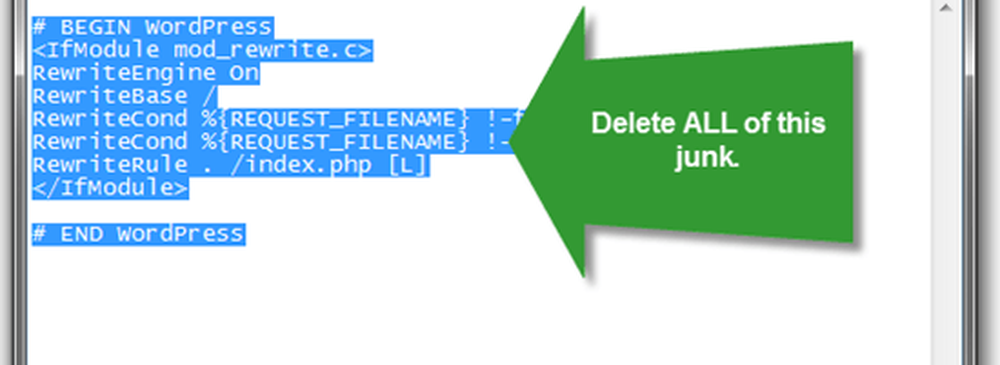
Paso cuatro
En la parte superior de su archivo .htaccess, inserte el siguiente código:
Opciones + FollowSymLinks
RewriteEngine On
RewriteCond% HTTP_HOST ^ domain \ .com $ [NC] RewriteRule ^ (. *) $ Http://www.domain.com $ 1 [R = 301, L]
Reemplace el texto rojo con su dominio y la ruta del directorio, si es necesario. Por ejemplo, si moviera mi sitio de jantonbusch.com/pop a jantonbusch.com/princeofpretzels, usaría lo siguiente:
Opciones + FollowSymLinks
RewriteEngine On
RewriteCond% HTTP_HOST ^ jantonbusch \ .com $ [NC] RewriteRule ^ (. *) $ Http://www.jantonbusch.com/princeofpretzels/$1 [R = 301, L]
No olvide incluir toda esa basura en la URL, incluidos $ 1 y el texto entre paréntesis..

Paso cinco
Sube o guarda tu .htaccess al raíz de tu antigua ubicación de WordPress.

Paso seis
Prueba tu redireccionamiento 301. Intente visitar un enlace profundo en su sitio anterior y asegúrese de que lo envíe a la página correspondiente en su nueva ubicación. Si no tiene un enlace antiguo a la mano, simplemente navegue a otra página que no sea la página de inicio de su nuevo sitio y luego cambie la ruta del antiguo dominio o directorio para probarlo.
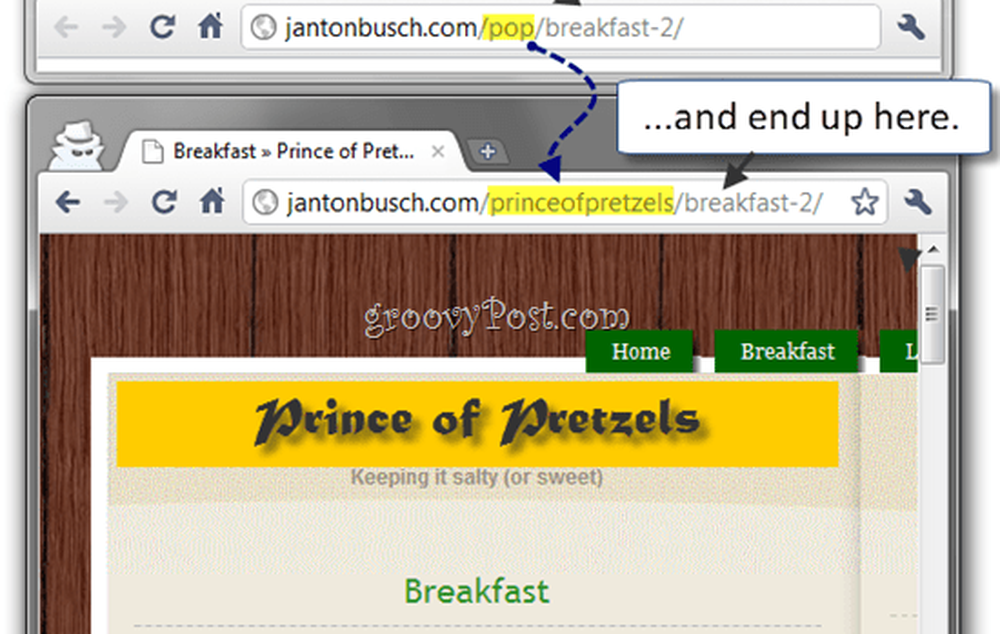
Conclusión
Un redireccionamiento 301 es la mejor manera de conservar sus enlaces entrantes y su zumo de SEO al mover dominios. Por supuesto, es una solución temporal: debe alentar a cualquier persona que le envíe enlaces a que actualicen sus enlaces con su nueva dirección, si es posible. Pero por el momento, un redireccionamiento 301 es una buena manera de hacer la transición a una nueva ubicación.
Si su mudanza es temporal, use una redirección 302 (cambie R = 302 donde R = 301 aparece). Si desea ser degradado por spam, use un redireccionamiento META del lado del navegador.
Nota: dado que no hay 2 hosts web iguales, los pasos para cargar su archivo .htaccess en su servidor web o incluso su capacidad para editar o ver su archivo .htaccess pueden variar de un host web a otro. Con esto en mente, pruebe antes de jugar con su sitio web de producción y, si necesita ayuda, consulte con el soporte técnico de su proveedor de alojamiento web, ya que deberían tener un artículo de KB o de preguntas frecuentes al que pueden remitirlo para editar su archivo .htaccess de apache.